Каждый пользователь ПК рано или поздно начинает замечать, что любимое устройство стало работать значительно хуже. Только что приобретенный компьютер быстрее открывает вкладки, показывает видеофильмы без задержек и тянет игры без лагов. К сожалению, это продолжается недолго, и со временем устройство начинает притормаживать при выполнении практически любых задач.

Компьютер – электронное устройство, которому требуется постоянный уход. Соблюдение определенных правил по эксплуатации устройства помогает поддерживать быстродействие компьютера на должном уровне. В этой статье будет описано все, что следует делать с ПК, чтобы добиться его стабильной работы.
Как вернуть компьютеру быстродействие
Известно множество факторов, которые оказывают влияние на скорость ПК. Иногда недостаточно просто очистить систему от мусора, а требуются комплексный подход к решению проблемы.
Способ 1: Обновление железа
Каждое устройство рано или поздно изнашивается в процессе работы, что может сказываться на быстродействии. Практически все ПК, приобретенные более 5 лет назад, требуется обновлять. Комплектующие необходимо ремонтировать, проводить диагностику, а при возможности и вовсе устанавливать более современные элементы. Прогресс не стоит на месте, поэтому видеокарта, купленная несколько лет назад, может уже попросту не вытягивать недавно выпущенную игру.
-
- Очистка от пыли и грязи. Как бы бережно вы не относились к компьютеру, он в любом случае будет загрязняться пылью. Рекомендуется делать очистку регулярно, хотя бы один раз на 3 месяца. Из-за большого количества пыли формируется войлок, который не дает работать системе охлаждения. Проблемы с вентиляцией оказывают огромное влияние на работу компьютера. Очистить устройство от пыли и грязи можно как самостоятельно, так и обратившись в сервисный центр. Если не уверены, что сможете грамотно провести чистку, лучше доверьте ПК профессионалам. Желательно попросить специалиста дополнительно смазать вентилятор. Это сделает работу кулера более тихой, а также существенно замедлит износ детали.

-
- Термопаста. Компьютер может перегреваться из-за устаревшей термопасты. Это вещество помогает отводить тепло, что снижает нагрузку на систему охлаждения. Замена термопасты осуществляется в любой мастерской, а при должном опыте процедуру можно выполнить и самостоятельно. Необходимо озаботиться нанесением новой термопасты сразу при появлении первых признаков перегрева компьютера. Повышенная температура может привести к поломке комплектующих, а так же значительно снизить быстродействие ПК. Особое внимание следует уделить ноутбукам. Эти устройства оснащены достаточно слабыми кулерами, а все элементы внутри корпуса находятся в опасной близости друг к другу.

- Замена комплектующих. Прежде всего, желательно обратить внимание на ОЗУ, обычный современный компьютер должен иметь не менее 6 Гб оперативной памяти, а игровые на порядок выше. Только после этого имеет смысл приобретать новый процессор, менять провода, устанавливать современную охладительную систему и заменять другие элементы. Обращайте внимание на материнскую плату, если это комплектующее не поддерживает установку дополнительных элементов, его потребуется заменить.
- SDD. Пользователи, которые хотят добиться максимального быстродействия системы, могут установить твердотельный накопитель. Это комплектующие увеличивает скорость, как записи, так и чтения на несколько порядков. Даже современные жесткие диски не способны обеспечить такую скорость, которую предоставляют SDD. Подобные комплектующие стоят достаточно дорого, но при этом дают возможность добиться стабильного увеличения быстродействия компьютера. Накопители можно устанавливать, как на стационарные ПК, так и на ноутбуки.
Как видите, модернизировав некоторые комплектующие ПК, можно значительно ускорить его работу. Самые эффективные новшества – увеличение ОЗУ и установка SDD.
Способ 2: Деинсталляция лишних приложений
У пользователей, которые работают на современных компьютерах, так же могут появиться проблемы с быстродействием. Достаточно часто причиной этого становятся программы, которые не используются, а попросту занимают место на диске и потребляют ресурсы системы.
К сожалению, деинсталлировать приложение не так просто, как кажется на первый взгляд. Недостаточно просто удалить программу, важно стереть остаточные файлы с компьютера. В Виндовс не предусмотрено инструментов, которые могут проделать подобную процедуру, поэтому приходится прибегать к помощи стороннего софта. Специальные программы обладают достаточно простым интерфейсом, удаляют любые компоненты, чистят ПК от мусора и стирают данные в реестре. Одной из наиболее популярных утилит, предназначенных для удаления ПО, является программа Revo Uninstaller. Она обладает русскоязычным интерфейсом, который будет интуитивно понятен даже начинающему пользователю.
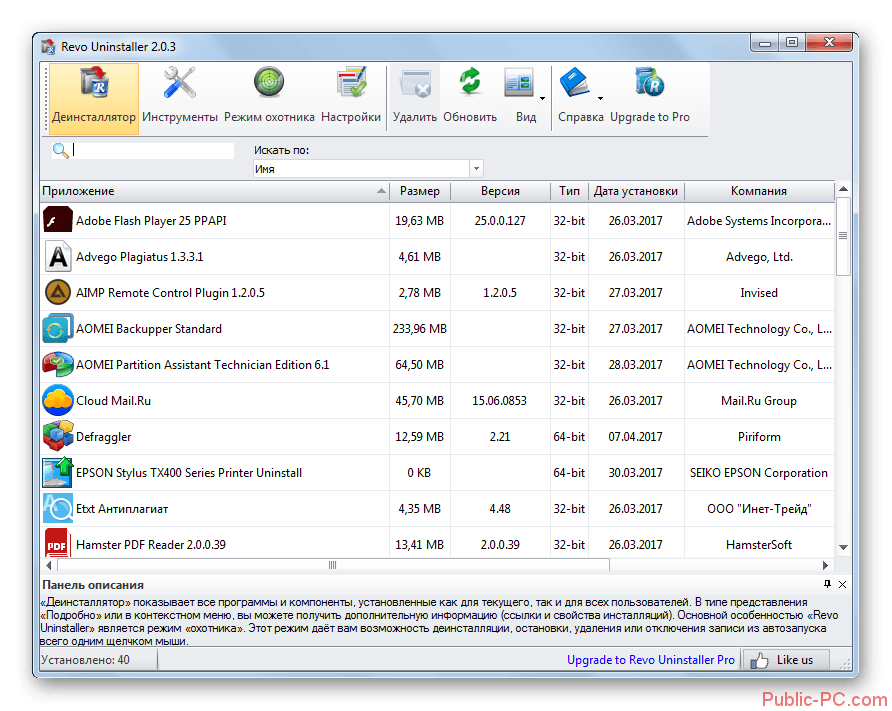
Способ 3: Удаление ключей
После деинсталляции приложений в любом случае остаются ключи в реестре. Они могут быть как пустыми, так и неправильными. Система обрабатывает эти, по сути, ненужные ключи, что и приводит к уменьшению быстродействия. Очистить реестр можно с помощью специального софта, например, CCleaner. Об этом приложении слышал, наверное, каждый пользователь ПК. Программа является полностью бесплатной и не занимает много места на диске. Существует множество подобных приложений, которые способны не только удалять ненужные ключи, а и выполнять деинсталляцию приложений, управлять автозапуском и многое другое.
Способ 4: Очистка автозагрузки
При включении компьютера автоматически запускаются некоторые приложения. Чем больше таких программ, тем медленнее загружается и работает ПК. Наиболее простой способ ускорить устройство – убрать ненужные утилиты из автозапуска.
Редактировать автозагрузку лучше всего с помощью специального софта. В интернете множество бесплатных и довольно-таки простых программ, которые позволяют очищать автозапуск от ненужных приложений. Ярким представителем специализированного софта является программа Autoruns. К сожалению, она не имеет русскоязычного перевода, но распространяется полностью бесплатно и не требует никаких специфических знаний от пользователя. Утилита отображает полный перечень автоматически загружающихся приложений и позволяет отключить любые из них. Редактировать автозагрузку можно и стандартными средствами Виндовс, но это будет не так эффективно, чем при использовании профессионального ПО.
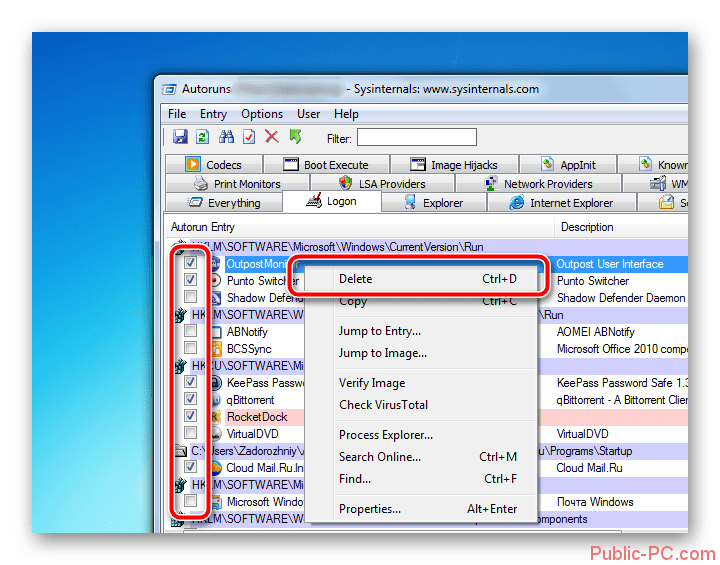
Способ 5: Очистка места на системном диске
Чаще всего системный диск забивается из-за невнимательности пользователя, который устанавливает все приложения в этот каталог. Нередко причиной отсутствия свободного места на диске становятся избыточные временные файлы, куки, кэш, инсталляторы, логи и многое другое. Эти данные могут занимать огромный объем, но при этом являться полностью бесполезными для системы. Удалить мусор можно с помощью специального софта, например, CCleaner, который уже описывался в этой статье.
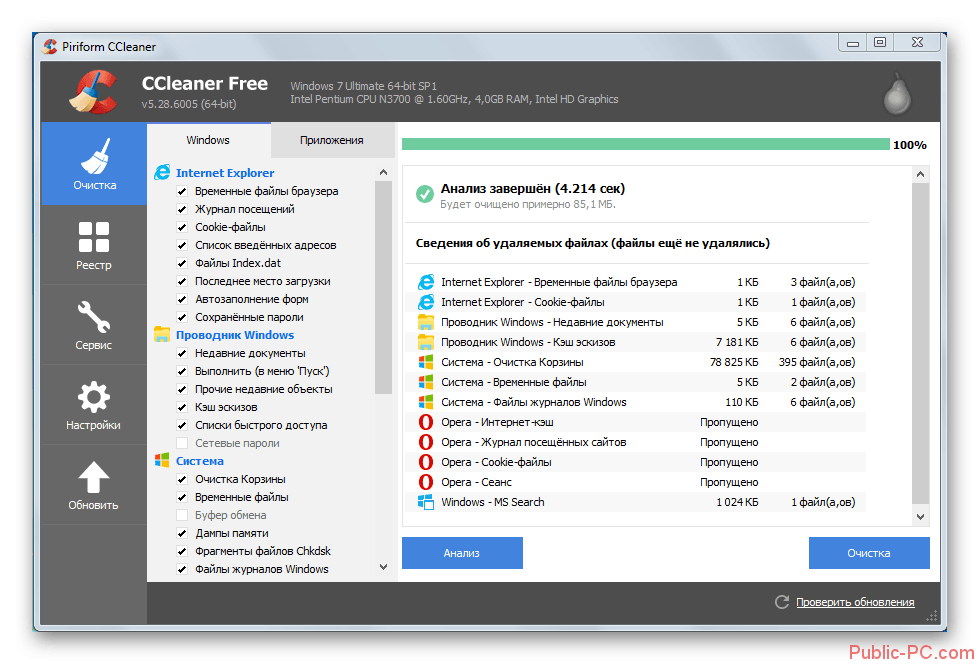
Способ 6: Проверка диска на наличие битых секторов
Одним из самых изнашиваемых комплектующих является жесткий диск. Со временем в нем могут появляться поврежденные сектора, которые значительно снижают быстродействие системы. Обратите внимание, диски, которые находятся в слишком плачевном состоянии, лучше всего просто заменить. В противном случае вы можете полностью потерять доступ к хранившейся на них информации.
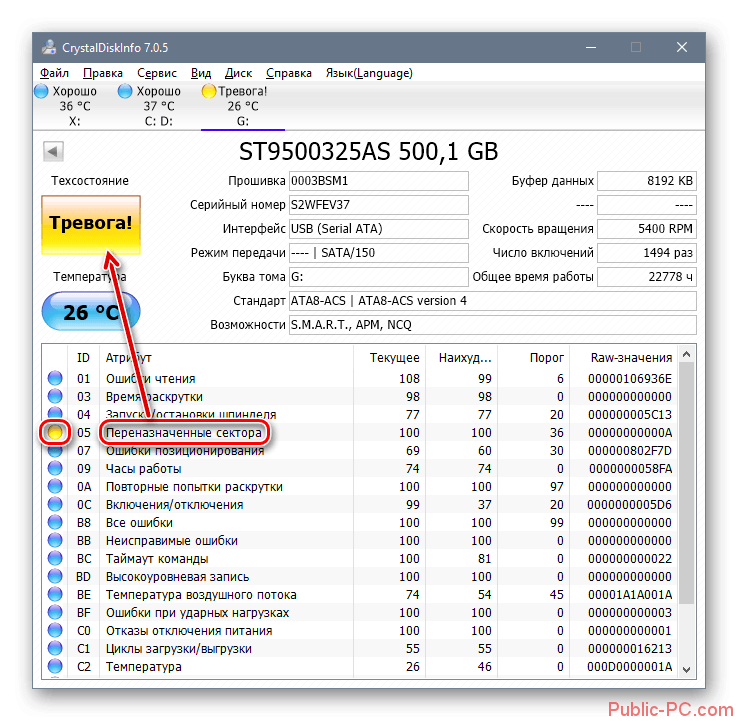
Способ 7: Дефрагментация дисков
Каждый пользователь ПК после глобального удаления ненужной информации с диска должен осуществлять его дефрагментацию. С помощью этой процедуры происходит перемещение файлов, для обеспечения более быстрого доступа к ним. Процедура считывания данных происходит непрерывно, что положительно сказывается на работе жесткого диска. Особо заметно это будет при попытке открыть какой-либо достаточно объемный файл.
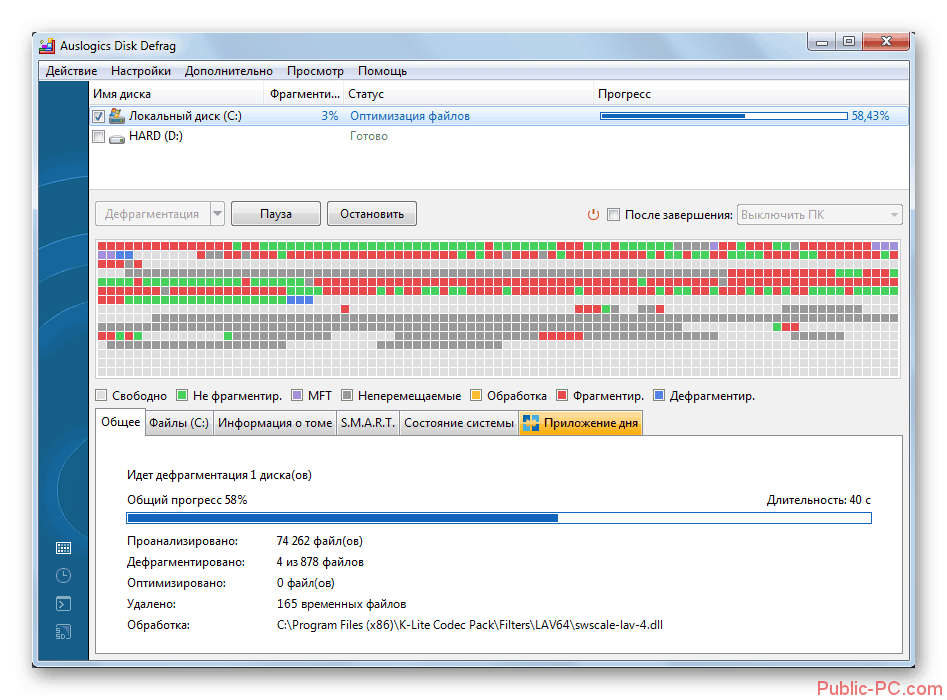
Любой компьютер рано или поздно начинает терять скорость, поэтому важно регулярно осуществлять очистку системы и оптимизировать ее. Регулярная чистка устройства от мусора внутри корпуса и в системе позволит существенно улучшить быстродействие компьютера. Существует множество специального софта, с помощью которого можно оптимизировать систему буквально за несколько десятков минут.